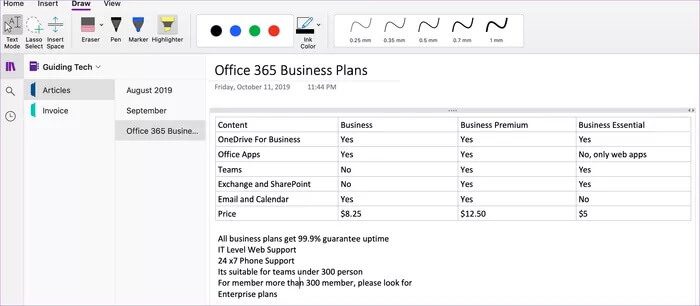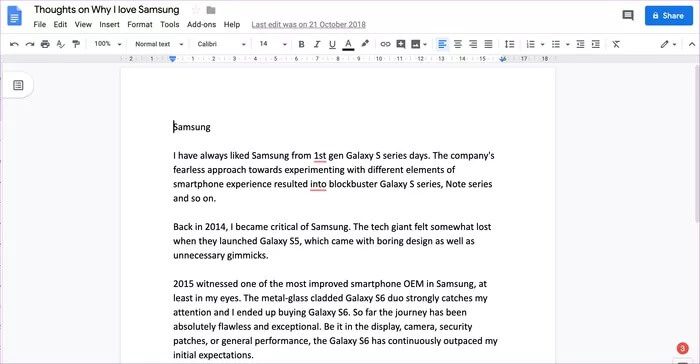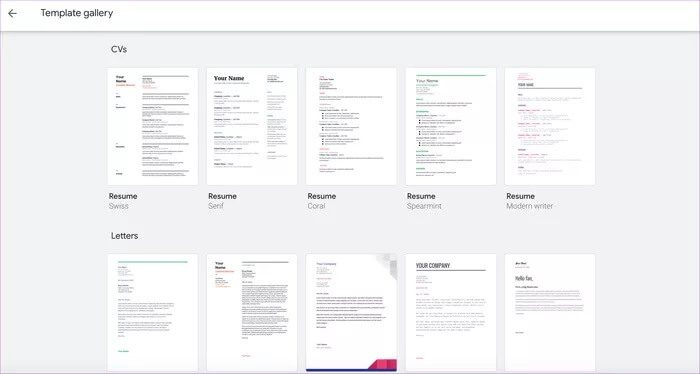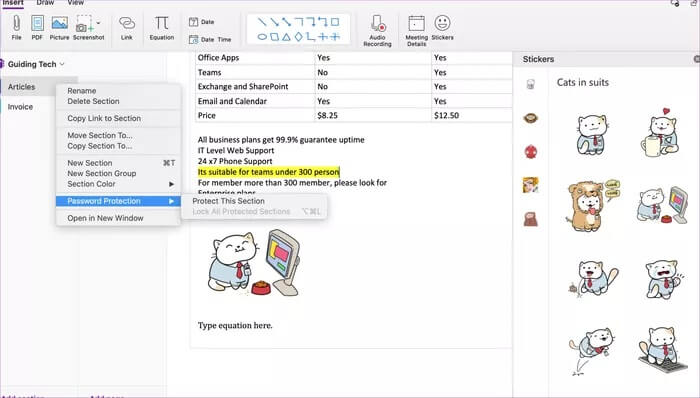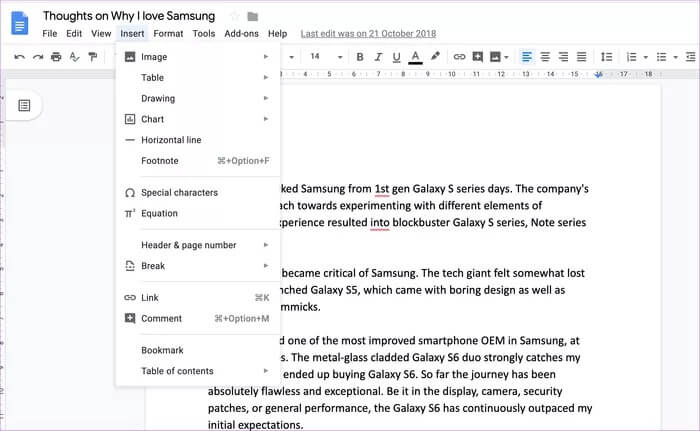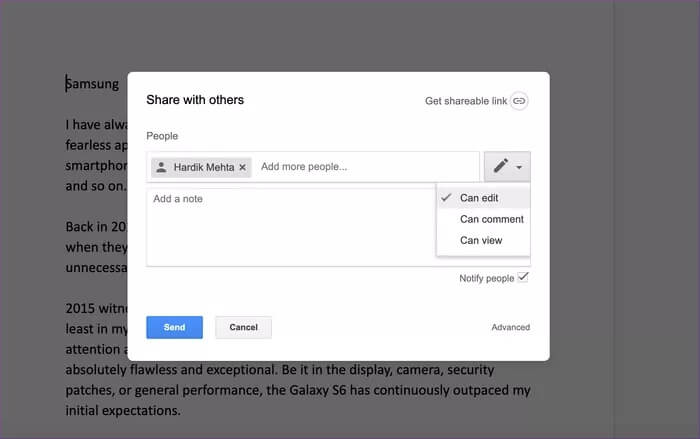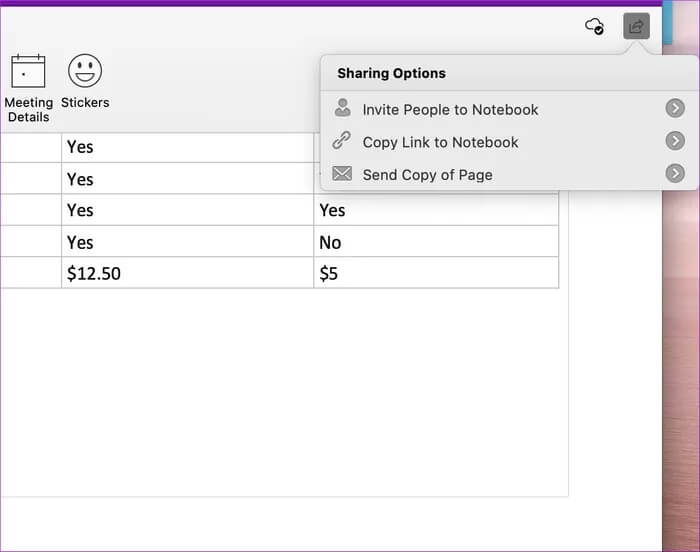Microsoft OneNote مقابل Google Docs: ما هو التطبيق الأفضل للعمل التعاوني
تقدم Microsoft و Google برامج معالجة كلمات خفيفة الوزن لكنها قادرة (OneNote و Google Docs). ومع ذلك ، لا يريد الجميع محرر نصوص كامل مثل Microsoft Word و Apple Pages. لهذا السبب تحتوي بعض تطبيقات مجموعة إنتاجية Microsoft و Google على ميزات متداخلة – OneNote و Google Docs ، على التوالي.

قد يرغب بعض المستخدمين فقط في تدوين الملاحظات الأساسية وكتابة رسائل العمل وإعداد السيرة الذاتية ومشاركتها مع الآخرين.
يرتبط كل من OneNote و Docs ارتباطًا وثيقًا بالنظام البيئي للشركة الأم. من حيث الوظائف الأساسية ، يشترك كلا البرنامجين في العديد من أوجه التشابه ويختلفان أيضًا في جوانب مختلفة. قد يكون اختيار أحدهما على الآخر أمرًا مربكًا بناءً على احتياجاتك ونمط الاستخدام.
يمكنك الاعتراض على أن مُحرر مستندات Google هو معالج نصوص كامل ، لكنه يقوم بكل الأشياء التي يمكن أن يقوم بها OneNote. يجب أن يكون تركيزك على التعاون في العمل والتحرير.
في هذا المنشور ، سنقارن Microsoft OneNote بمحرر مستندات Google على جبهات متعددة. ستستند المقارنة إلى واجهة المستخدم وتنظيم الملاحظات والقوالب والميزات والنسخ الاحتياطي والمشاركة والسعر والمزيد. دعنا ننتقل.
التوافر على المنصات المشتركة
يتوفر Microsoft OneNote على كل نظام أساسي ممكن. يوجد دعم للتطبيق الأصلي لأنظمة iOS و Android و Windows و macOS. التطبيق متاح أيضًا كإصدار ويب عبر الإنترنت.
يقدم محرر مستندات Google أيضًا تطبيقات أصلية لنظامي التشغيل iOS و Android. إنها أداة تستند إلى الويب لأنظمة سطح المكتب ، بما في ذلك Windows و macOS و Linux.
واجهة المستخدم وتنظيم الملاحظات
إذا كنت قد استخدمت تطبيقات Microsoft Office من قبل ، فستشعر وكأنك في المنزل تمامًا مع Microsoft OneNote. يستخدم التطبيق شريطًا كلاسيكيًا في الأعلى للوصول إلى الوظيفة. يمكنك التبديل بين علامات تبويب القائمة لاستخدام الوظائف. إنه يلتزم بالصيغة المثبتة ، وأنا أحبه.
يستخدم Microsoft OneNote نهج الملاحظات المادية التقليدية لتنظيم الملاحظات. يمكنك إنشاء دفتر ملاحظات وإضافة أقسام فيه وإضافة صفحات داخل قسم. أفضلها مقارنة بنظام العلامات الذي يقدمه Evernote و Bear.
من حيث التخصيص ، يمكنك تلوين دفتر ملاحظات ، الأقسام ، ونقل الصفحات داخله. يشبه محرر مستندات Google أيضًا Microsoft Word مع وجود جميع خيارات التحرير في الأعلى والوظائف الموجودة خلف القوائم العلوية.
لا تقدم Google أي طريقة لتنظيم المستندات هنا. يمكنك فقط نقل المستندات إلى المجلدات التي يتم حفظها على Google Drive.
يمكن للمرء فقط تغيير لون المجلدات من تطبيق Google Drive.
القوالب
اعتادت Microsoft تقديم دعم قالب مضمن لتطبيق OneNote لسطح المكتب. تخلت الشركة عن تطويرها لصالح تطبيق Windows 10 الأصلي.
التطبيق الأصلي لا يدعم النماذج المضمنة. سيتعين عليك البحث عن قوالب الجهات الخارجية من الويب. أيضًا ، إذا كنت تعتمد على القوالب كثيرًا ، فإنني أنصحك بالتفكير في Microsoft Word.
محرر مستندات Google يفوز في هذه الجولة. يقدم البرنامج مجموعة متنوعة من القوالب. سواء كنت طالبًا / مدرسًا ، أو صاحب مطعم ، أو تدير نشاطًا تجاريًا ، أو ترغب فقط في عمل سيرة ذاتية ، فإن محرر مستندات Google لديه شيء للجميع.
هناك ثلاث طرق لبدء استخدام نموذج في محرر مستندات Google. يمكنك إما استخدام نموذج مدمج ، أو البحث من الويب ، أو إنشاء قالب في محرر مستندات Google وحفظه للاستخدام في المستقبل.
الميزات
كل من برنامج معالجة الكلمات مليء بوظائف مفيدة.
يوفر OneNote و Docs خيارات التحرير الأساسية مثل القدرة على تغيير حجم النص واللون ومحاذاة النص والصورة والفيديو والوظيفة الإضافية لرابط الويب.
تستهدف Microsoft الأشخاص المبدعين والطلاب والفنانين هنا. أضاف OneNote الصيغ الرياضية. يمكنك حتى استخدام قلم لتدوين الملاحظات وإجراء المعادلات الرياضية.
يتيح لك OneNote أيضًا رسم أي شيء باستخدام أدوات الرسم المضمنة مثل القلم والفرشاة بكثافة مختلفة.
يمكنك إضافة ملصقات ورموز تعبيرية وتمييز الكلمات وحتى أقسام حماية كلمة المرور في دفتر ملاحظات.
سوف أنصحك بإتقان اختصارات لوحة مفاتيح OneNote لاستخدام هذه الوظائف أثناء التنقل.
يتخذ محرر مستندات Google منهجًا أكثر تقليدية. يمكنك تنفيذ جميع الإجراءات التي يمكن للمرء القيام بها في برنامج معالجة كلمات مناسب مثل Microsoft Word و Apple Pages.
تتضمن بعض الوظائف فاصل الصفحات ، ومحاذاة الفقرات ، والتدقيق الإملائي والنحوي الفائق من Google ، والتكامل مع تطبيقات Google الأخرى مثل التقويم ، و Keep ، والمهام الواجبة.
إنه أكثر ملاءمة للكتابة الطويلة.
المشاركة والتعاون
تعد المشاركة والتعاون في الوقت الفعلي من المجالات التي يتألق فيها محرر مستندات Google حقًا. يمكنك إرسال عرض فقط أو تعليق فقط أو ارتباط بوظيفة التحرير الكاملة للآخرين. يمكن للمرء دعوة الآخرين من خلال معرف Google الخاص بهم لإجراء تعديلات في مستند.
يمكن للمتعاونين ترك تعليقات على أي قسم من المستند لإبراز رأيهم.
كان التعاون السلس والتعديل في الوقت الفعلي (ولا يزالان) من الأسباب الرئيسية التي أدت إلى زيادة شعبية Google G Suite في قطاع التعليم. لقد وصل الأمر إلى نقطة يستخدم فيها الطلاب محرر مستندات Google كتطبيق مراسلة (لا تمزح ، بجدية).
يتيح لك OneNote إرسال صفحة كملف PDF باستخدام قائمة مشاركة قياسية. يمكنك أيضًا مشاركة دفتر ملاحظات كامل مع الآخرين. لقد رأيت العديد من مجموعات الطلاب تستخدمه للحفاظ على ملاحظات الفصل والمهام والاجتماعات وجداول الاختبارات محدثة.
يتم عرض تعديلات المؤلف الآخر على أنها بيانات اعتماد اسم صغير في نهاية قسم الملاحظات. مشكلتي الوحيدة مع OneNote هي أنه لا يمكنك مشاركة قسم من دفتر الملاحظات. يمكنك فقط مشاركة صفحة أو مشاركة دفتر ملاحظات كامل.
النسخ الاحتياطي والسعر
يعتمد OneNote على OneDrive من Microsoft لنسخ البيانات احتياطيًا. تتم مزامنة دفتر الملاحظات الجديد الذي تم إنشاؤه وتخزينه تلقائيًا في OneDrive. الخدمة مجانية تمامًا للاستخدام مع سعة تخزين تبلغ 5 جيجابايت. بعد ذلك ، سيتعين عليك الدفع مقابل بيانات OneDrive الإضافية لتخزين الملاحظات.
يتم حفظ كل مستند Google في حساب Google Drive افتراضيًا. تقدم Google 15 غيغابايت من مساحة التخزين على Drive. لحسن الحظ ، لا يتم احتساب مستندات G Suite ضمن مساحة تخزين Drive ، مما يعني أنه يمكنك إضافة عدد غير محدود من مستندات Google مجانًا.
أي واحد يجب عليك استخدامه
كل ذلك يتلخص في تفضيلاتك وعادات الاستخدام في برامج معالجة الكلمات. كل من OneNote و Google Docs مجانيان ومتوفران عالميًا.
يوفر OneNote وظائف تنظيم وتحرير أفضل بشكل فوري. يتقدم مُحرر مستندات Google من حيث دعم القالب والتعاون في الوقت الفعلي.